配線がつながったので、次の段階として回路番号と定数を入れて、回路図を完成させることにする 。
。
部品シンボルに矢印カーソルを合わせて右クリックで「コンポーネントを編集」が出てくるけど、キーボードで「U」押したら回路番号、「V」押したら定数を編集出来るので、慣れればこちらの方がずっと簡単 。
。
回路番号は、「?」となっているのを元の回路図に合わせて数字に書き換えとく。
元の回路図に無い部品はそのままにしておくと、後でアノテーションで重複無い番号に割り当ててくれる。
ついでに定数等の表示を見やすくするのに、「M」で移動(「G」ではない)、「R」で回転 。
。
追加したキャパシタの定数だけど、Q1のパスコンはエミッタ-GND間のC2と合わせて100pと、Q2パスコンは出力側と同じ0.01uFとしてみた。
もうひとつ。
電源がシンボルにしかつながっていないので、電源コネクタを追加しといた。
ここまで来たので、アノテーションでGO!

画面上端に並んでいるオペアンプなアイコンをクリック。
無事に未定だった回路番号に数字が振られたけど、それだけ 。
。
そしていよいよ、ERC。
画面上端、テントウムシをポチッ 。
。
「実行」で、何やらエラー 。
。
「このピンを駆動するピンがありません。」

って、実はこのエラーが出るのは知ってたけどね 。
。
どういう理由なのかは理解出来ていないけど、電源アイコンにはPWR_FLAGを接続しておくものらしい。
そこで、+9V、VDD、GNDにPWR_FLAGをつないでおく(どこでもいい)。
再度ERCに挑戦 。
。
まだ出るな。。。。。
LM386の電源ピン?
とりあえずPWR_FLAGをつないでERCしてみると、エラー無くなった。
いいのかな?

これで回路図はいったん整ったので、次は基板図入力の準備をすることにします 。
。
 。
。部品シンボルに矢印カーソルを合わせて右クリックで「コンポーネントを編集」が出てくるけど、キーボードで「U」押したら回路番号、「V」押したら定数を編集出来るので、慣れればこちらの方がずっと簡単
 。
。回路番号は、「?」となっているのを元の回路図に合わせて数字に書き換えとく。
元の回路図に無い部品はそのままにしておくと、後でアノテーションで重複無い番号に割り当ててくれる。
ついでに定数等の表示を見やすくするのに、「M」で移動(「G」ではない)、「R」で回転
 。
。追加したキャパシタの定数だけど、Q1のパスコンはエミッタ-GND間のC2と合わせて100pと、Q2パスコンは出力側と同じ0.01uFとしてみた。
もうひとつ。
電源がシンボルにしかつながっていないので、電源コネクタを追加しといた。
ここまで来たので、アノテーションでGO!

画面上端に並んでいるオペアンプなアイコンをクリック。
無事に未定だった回路番号に数字が振られたけど、それだけ
 。
。そしていよいよ、ERC。
画面上端、テントウムシをポチッ
 。
。「実行」で、何やらエラー
 。
。「このピンを駆動するピンがありません。」

って、実はこのエラーが出るのは知ってたけどね
 。
。どういう理由なのかは理解出来ていないけど、電源アイコンにはPWR_FLAGを接続しておくものらしい。
そこで、+9V、VDD、GNDにPWR_FLAGをつないでおく(どこでもいい)。
再度ERCに挑戦
 。
。まだ出るな。。。。。
LM386の電源ピン?
とりあえずPWR_FLAGをつないでERCしてみると、エラー無くなった。
いいのかな?

これで回路図はいったん整ったので、次は基板図入力の準備をすることにします
 。
。










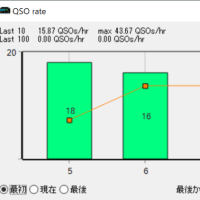















※コメント投稿者のブログIDはブログ作成者のみに通知されます